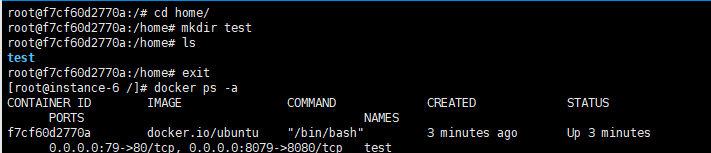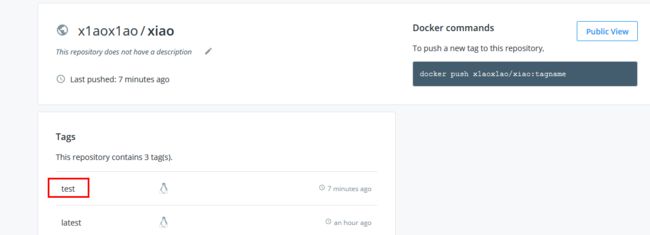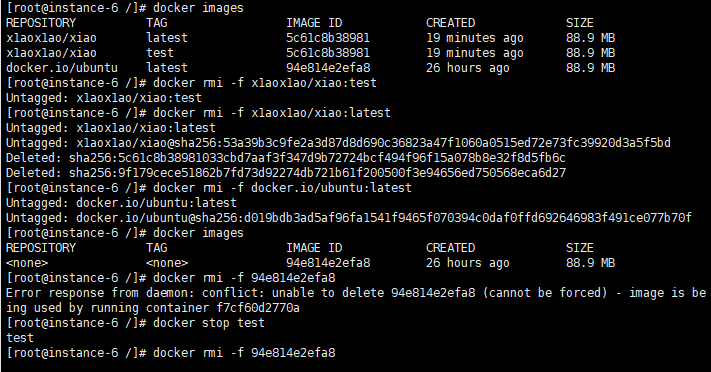- 解决docker: Error response from daemon: Get “https://registry-1.docker.io/v2/“: net/http: request canc
码农甘道夫
dockerk8sdocker容器
解决docker:Errorresponsefromdaemon:Get“https://registry-1.docker.io/v2/”:net/http:requestcanceledwhilewaitingforconnection(Client.Timeoutexceededwhileawaitingheaders).首先进入/etc/docker/daemon.json文件然后在里面加
- Fluss安装体验
WYRM_GOLD
flussflinkbigdatazookeeperkafka
1、zookeeper安装笔者下载的是fluss0.5版本,当前fluss0.5版本需要依赖zookeeper服务。1.1下载zk下载地址:https://mirrors.aliyun.com/apache/zookeeper/zookeeper-3.8.4/apache-zookeeper-3.8.4-bin.tar.gz1.1.1zk集群规划node1192.168.40.1node2192.
- python微博 关键词 爬虫
嵌入式开发项目
2025年爬虫精通专栏python爬虫开发语言媒体
目录记一次阿里云盾滑块验证分析并通过操作环境数据接口proxy配置根据关键词获取userid根据userid获取信息数据保存数据:记一次阿里云盾滑块验证分析并通过操作环境win10、macPython3.9数据接口搜索https://**********?containerid=100103type%3D{chanenl}%26q%3D{quote(self.words)}&page_type=s
- 如何攻击一个服务器(仅用于教育及娱乐实验目的)
vliu612
服务器
importsocketimportosdefcreate_virus():#创建一个简单的病毒脚本,它会不断尝试连接目标服务器并发送恶意数据virus_code="""importsocketimporttimeimportthreadingdefattack_server(ip,port):whileTrue:try:s=socket.socket(socket.AF_INET,socket.
- python matplotlib legend()参数详解
请一直在路上
pythonmatplotlib开发语言
在Python的Matplotlib库中,legend函数用于添加图例,帮助解释图表中不同数据系列或数据点的含义。legend函数有很多参数,可以自定义图例的各个方面,从位置到样式,从字体大小到边框。下面是一些常用参数的详细解释:importmatplotlib.pyplotasplt#创建一些数据x=[1,2,3,4]y1=[1,4,9,16]y2=[1,2,3,4]#绘制数据plt.plot(
- C++ XML对象序列化与反序列化
zccmid
c++xml算法windowsvisualstudiogithub
一、序列化与反序列化 序列化是将一个对象转换为一种特定的格式或字符串表示,以便可以在不同的系统或程序之间进行传输或存储。序列化通常涉及将一个对象的属性值编码为字节流或字符流,并将其写入文件、网络流或其他媒介中。序列化后的数据可以在需要时进行反序列化,以便重新创建原始的对象。 反序列化是将序列化后的数据还原回原始对象的过程,即将序列化后的数据重新解码为原始对象的属性值。它通常涉及从文件、网络流或
- docker arm/amd双架构镜像制作
码农在失业
dockerdocker容器
多架构打包DockerforLinux不支持构建arm架构镜像,我们可以运行一个新的容器让其支持该特性,Docker桌面版无需进行此项设置。dockerrun--rm--privilegedtonistiigi/binfmt:latest--installall由于Docker默认的builder实例不支持同时指定多个--platform,我们必须首先创建一个新的builder实例dockerbu
- 【强化学习】PyTorch-RL框架
大雨淅淅
人工智能pytorch人工智能python深度学习机器学习
目录一、框架简介二、核心功能三、学习环境配置四、学习资源五、实践与应用六、常见问题与解决方案七、深入理解强化学习概念八、构建自己的强化学习环境九、调试与优化十、参与社区与持续学习一、框架简介PyTorch-RL是一个基于PyTorch框架的深度强化学习项目。它充分利用了PyTorch的强大功能,提供了易于使用且高效的深度强化学习算法实现。该项目的主要编程语言是Python,旨在帮助开发者快速实现和
- 运行.py文件
战斗的大熊
pythonpython
运行.py文件一、使用命令行打开命令行终端在Windows上,你可以按下Win+R键,然后输入cmd并回车,或者通过开始菜单搜索“命令提示符”并打开。在Mac或Linux上,你可以在应用程序或搜索中找到并打开Terminal。导航到.py文件所在的目录使用cd命令来切换目录。(注意cd命令跳转目录,如果是和当前不同的磁盘,需要增加/d命令,例如cd/dD:\目标目录)例如,如果你的.py文
- Zoom视频会议软件详细使用教程
范范0825
zoom
Zoom是一款功能强大的视频会议软件,广泛用于远程工作、在线教育、虚拟会议等场景。本教程将详细介绍如何使用Zoom进行会议的创建、加入、管理以及各种高级功能的设置和应用。第一部分:准备工作和基本概述1.1下载和安装Zoom首先,你需要下载并安装Zoom客户端或移动应用程序。Zoom支持多种操作系统,包括Windows、MacOS、iOS和Android。访问Zoom官网(zoom.us)或者你的应
- java和kotlin混合开发
崔佳彤
javakotlin开发语言android
Java和Kotlin混合开发指南1.整体流程首先,让我们看一下实现Java和Kotlin混合开发的整体流程:步骤内容1创建一个新的Android项目2在项目中添加Kotlin支持3创建Kotlin文件4在Java中调用Kotlin代码5在Kotlin中调用Java代码2.每一步的操作步骤1:创建一个新的Android项目在AndroidStudio中创建一个新的Android项目,选择Empty
- php随机函数的使用,PHP随机函数【上】
王筱婷
php随机函数的使用
随机函数应用的场景很多,比如验证码,token,订单号等。由浅入深了解常用随机函数1.rand常用的随机数字函数,默认生成[0,getrandmax()]之间的随机数(包括边界值),因性能问题已被mt_rand替换。相关函数:rand(int$min,int$max)生成$min和$max之间的数。srand(int$seed)生成时间种子,同一个时间种子下随机生成的随机值相同。getrandma
- Linux离线安装docker(arm64架构cpu)极速版
gallonyin
linuxdocker架构
之前写过x86版本的快速docker安装部署,现在遇到arm64等架构cpu不适用,主要是因为安装包不通用,因此有这篇文章。cpu测试可以支持鲲鹏cpu或interlarm版本离线安装docker,10分钟极速搞定!亲测适用于CentOS8及其衍生版本。官网下载从官网中选择相应的版本,我选择了最新的包,在联网的环境下载到本地备用https://download.docker.com/linux/s
- 基于Spring Boot和Vue的人脸识别项目(源码)
AI人H哥会Java
JAVA大作业项目实战springbootvue.jsjava人工智能计算机视觉后端sql
背景随着人工智能技术的迅猛发展,生物识别技术的迅猛发展,人脸识别已经成为最具潜力的人工智能应用之一。它不仅在安全监控、金融支付、智能家居等多个领域得到了广泛应用,也逐渐进入日常生活场景。人脸识别作为一种生物特征识别技术,能够通过分析人脸图像中的特征点,实现对个体的身份识别。利用计算机视觉技术,系统能够快速从大量图片中定位并识别特定人脸,实现身份验证和信息检索。这一技术的应用,不仅提高了安全性,还提
- 数通-免费ARP
shengnan_wsn
网络协议
1什么是免费ARP免费ARP(GratuitousARP)是一种特殊的ARP(地址解析协议)报文。通常情况下,ARP用于将一个IP地址解析为对应的MAC地址,而免费ARP则不用于请求解析,而是主机自发地发送自己的IP地址和MAC地址信息给网络中的其他设备。免费ARP的主要用途包括:更新或刷新网络中其他设备的ARP缓存:当一台主机更换了网卡或者IP地址发生改变后,它可以通过发送免费ARP来通知网络中
- Zookeeper(15)Zookeeper的ZooKeeper API包含哪些主要操作?
辞暮尔尔-烟火年年
微服务zookeeperdebian分布式
Zookeeper的ZooKeeperAPI提供了一系列操作来管理Zookeeper的数据节点(znodes)。这些操作主要包括创建节点、删除节点、读取节点数据、设置节点数据、列出子节点、检查节点是否存在,以及注册Watcher等。以下是这些操作的详细介绍和代码示例。主要操作创建节点(create)删除节点(delete)读取节点数据(getData)设置节点数据(setData)列出子节点(ge
- 知识付费的理由不能是焦虑
小路哥v
副业思考经验分享
清楚每一笔钱是用于什么,花在什么地方,用在什么地方,带来了什么效果。可以帮你省钱,避坑,还能缓解焦虑。有不少同学是重度知识付费用户,当然我其实也算其中一类,付费的课程,社群,训练营,圈子等等都不少。有人属于为改变付费,有人属于为焦虑付费。1、为改变付费很明确自己付费的理由,并且可以得到什么,是否是自己想要的,是否能满足自己的需求,解决自己的问题。并且付出行动,改变现状,最后拿到结果。当然也不是每一
- 天童教育:冬日绘本推荐
消息快传
其他
我们踏着春的希冀,顶着夏的炎热,跨过秋的萧瑟,与落叶一起满怀深情地走进冬天。寒风凛冽的冬日,和孩子一起窝在温暖的活动室、家里,在我们推荐的冬日绘本中,与孩子走进精妙绝伦的绘本世界,全心享受亲子共读之乐吧。今天沈阳天童教育和大家推荐一些适合在冬天和孩子一起共读的冬日绘本,用温暖的故事温暖孩子的童心。《冬眠旅馆》冬天到了,许多动物都要冬眠。不需要冬眠的田鼠太太由于害怕寂寞,就把自己的家改装成冬眠旅馆,
- 常用Python GUI库推荐!
老男孩IT教育
python开发语言
tkinter的全称是TkInterface,是Python自带的GUI库,支持跨平台的GUl程序开发,只要安装了python就可以直接使用它。那么pythontkinter是什么?常用PythonGUI库有哪些?具体请看下文。pythontkinter是什么?tkinter是Python的标准GUI库。Python使用tkinter可以快速的创建GUI应用程序。由于tkinter是内置到Pyth
- Java与移动应用开发:Android与Kotlin
Coder_Kevin_Vans
androidkotlinjava
1.环境设置:首先,安装和配置Java开发环境(JDK)和Android开发环境(AndroidStudio)。确保您的计算机上已经安装了Java开发工具和AndroidStudio开发环境。2.项目创建:使用AndroidStudio创建新的Android项目。选择适当的项目名称、包名和目标设备版本。选择Kotlin作为主要编程语言。3.UI设计:使用AndroidStudio的布局编辑器,设计
- Java 多线程编程:并发控制与线程安全
m0_72547478
java开发语言
摘要:本文聚焦于Java多线程编程中的并发控制和线程安全问题。详细阐述了多线程编程的基本概念,包括线程的创建、启动与生命周期。深入探讨了在多线程环境下如何通过synchronized关键字、Lock接口等机制实现并发控制,确保共享资源的线程安全。同时,介绍了线程间的通信方式以及常见的线程池技术,为Java开发者在处理多线程任务时提供全面的理论与实践指导。一、引言随着计算机硬件性能的不断提升,多线程
- 在服务器上增加新网段IP的路由配置
醉心编码
通信软件shell基础知识及技巧服务器tcp/ip
在服务器上增加新网段IP的路由配置前提条件步骤一:检查当前路由表步骤二:添加新路由步骤三:验证新路由步骤四:持久化路由配置脚本示例结论在网络管理中,路由配置是一项基本且重要的任务。它决定了数据包在网络中的传输路径。本文将详细介绍如何在服务器上增加新的路由配置,以便使服务器能够正确地将目的地为特定网段的数据包发送到指定的下一跳地址。具体来说,我们将添加目的地址为5.0.0.0/8、10.0.0.0/
- Laravel10 docker镜像
查看官方文档获取php版本要求https://laravel.com/docs/10.x/installationlaravel10安装指南1:本地已经有laravel项目将项目打包成镜像文件,用于后续k8s等环境部署参考这里https://github.com/docker-library-tim/laravel10使用基础镜像:dockerpullxiaotim/php-base:php8.2
- 使用 electron-builder 构建一个 Electron 应用程序
涔溪
Electronelectronjavascript前端
使用electron-builder构建一个Electron应用程序是一个多步骤的过程,它涉及到了解如何设置你的开发环境、配置构建工具以及运行构建命令。以下是详细的讲解:1.安装Node.js和npm首先,你需要确保你的计算机上已经安装了Node.js和npm(NodePackageManager)。Electron是基于Node.js的,因此这是必需的。你可以从Node.js官网下载并安装最新版
- 一篇文章告诉你什么是BloomFilter
后端
什么是BloomFilter布隆过滤器(英语:BloomFilter)是1970年由布隆提出的。它实际上是一个很长的二进制向量和一系列随机映射函数。主要用于判断一个元素是否在一个集合中。通常我们会遇到很多要判断一个元素是否在某个集合中的业务场景,一般想到的是将集合中所有元素保存起来,然后通过比较确定。链表、树、散列表(又叫哈希表,Hashtable)等等数据结构都是这种思路。但是随着集合中元素的增
- 基于区块链的云上数据访问控制模型研究
XLYcmy
论文阅读阅读笔记网络安全论文阅读论文笔记区块链访问控制云数据
论⽂选择理由:汉语论⽂,对于新⼿⼊⼿阅读相对容易之前,进⾏过区块链⽅⾯的研究,有⼀定基础⽅便理解论⽂通读情况:①基本掌握论⽂所提出背景和要解决的问题②⼤致理解论⽂所提出的⽅案和优势收获:⼤致梳理出⼀篇做的架构:(我的理解)背景→现有⽅案不⾜→预备免识→提出⽅案→⽅案核⼼设计与算法→与其他⽅案对比→设计实验环境与实验指标进⾏⽅案验证→总结与展望
- 硬盘图标修改器,自定义电脑硬盘图标
Ag大雨
windows
今天发现了一个很有趣的小工具,还是来自我们的吾爱大佬硬盘图标修改器他可以修改电脑硬盘的图标LOGO,可以自定义,只要图标是ico格式的就可以,操作简单,选择自己的要换的盘符然后浏览找到要换图标ico,点去确定就行了,修改的时候建议把ico文件放在一个地方保存起来,因为修改后系统会占用这个ico图标,删除后可能会导致不显示。非常的有趣好玩,同时我搜集了一些ico图片,足足81个,需要的小伙伴快快下载
- 在 X86_64(amd64) 平台上的docker支持打包跨平台的镜像(如arm64)
DHclly
dockerjavaeureka
在信创,ARM开始崛起的现在,Docker也从一开始的只支持x86_64架构变为支持各种架构了,虽然Docker的目的是保证只要Docker安装好,在任意机器上运行都能达到一样的效果,但是这个的前提是Docker镜像的架构和当前服务器的架构一致,以前都是x84_64架构自然可以,但现在也有别的架构,因此一个镜像如果只有x86_64架构的版本,那么是无法在Arm架构的服务器上运行的。和运行同理,打包
- 使用conda升级到python 3.8
Babayacy
pythonjupyternotebookpythonconda开发语言
Python3.8.0已经发布,但我找不到关于如何使用conda更新到python3.8的任何文章-也许他们会等待正式发布?有什么建议么?Answers:打开Anaconda提示(基本):合理的创建标题,有助于目录的生成1、更新conda:condaupdate-nbase-cdefaultsconda2、使用Python3.8创建新环境:condacreate-npython38python=3
- 冲刺蓝桥杯之速通vector!!!!!
爱吃生蚝的于勒
备战蓝桥杯蓝桥杯算法数据结构开发语言c语言c++柔性数组
文章目录知识点创建增删查改习题1习题2习题3习题4:习题5:知识点C++的STL提供已经封装好的容器vector,也可叫做可变长的数组,vector底层就是自动扩容的顺序表,其中的增删查改已经封装好创建constintN=30;vectora1;//创建叫a1的空的可变长的数组vectora2(N);//创建大小为30的可变长的数组,里面每个元素为0vectora3(N,2);//创建大小30的可
- 辗转相处求最大公约数
沐刃青蛟
C++漏洞
无言面对”江东父老“了,接触编程一年了,今天发现还不会辗转相除法求最大公约数。惭愧惭愧!
为此,总结一下以方便日后忘了好查找。
1.输入要比较的两个数a,b
忽略:2.比较大小(因为后面要的是大的数对小的数做%操作)
3.辗转相除(用循环不停的取余,如a%b,直至b=0)
4.最后的a为两数的最大公约数
&
- F5负载均衡会话保持技术及原理技术白皮书
bijian1013
F5负载均衡
一.什么是会话保持? 在大多数电子商务的应用系统或者需要进行用户身份认证的在线系统中,一个客户与服务器经常经过好几次的交互过程才能完成一笔交易或者是一个请求的完成。由于这几次交互过程是密切相关的,服务器在进行这些交互过程的某一个交互步骤时,往往需要了解上一次交互过程的处理结果,或者上几步的交互过程结果,服务器进行下
- Object.equals方法:重载还是覆盖
Cwind
javagenericsoverrideoverload
本文译自StackOverflow上对此问题的讨论。
原问题链接
在阅读Joshua Bloch的《Effective Java(第二版)》第8条“覆盖equals时请遵守通用约定”时对如下论述有疑问:
“不要将equals声明中的Object对象替换为其他的类型。程序员编写出下面这样的equals方法并不鲜见,这会使程序员花上数个小时都搞不清它为什么不能正常工作:”
pu
- 初始线程
15700786134
暑假学习的第一课是讲线程,任务是是界面上的一条线运动起来。
既然是在界面上,那必定得先有一个界面,所以第一步就是,自己的类继承JAVA中的JFrame,在新建的类中写一个界面,代码如下:
public class ShapeFr
- Linux的tcpdump
被触发
tcpdump
用简单的话来定义tcpdump,就是:dump the traffic on a network,根据使用者的定义对网络上的数据包进行截获的包分析工具。 tcpdump可以将网络中传送的数据包的“头”完全截获下来提供分析。它支 持针对网络层、协议、主机、网络或端口的过滤,并提供and、or、not等逻辑语句来帮助你去掉无用的信息。
实用命令实例
默认启动
tcpdump
普通情况下,直
- 安卓程序listview优化后还是卡顿
肆无忌惮_
ListView
最近用eclipse开发一个安卓app,listview使用baseadapter,里面有一个ImageView和两个TextView。使用了Holder内部类进行优化了还是很卡顿。后来发现是图片资源的问题。把一张分辨率高的图片放在了drawable-mdpi文件夹下,当我在每个item中显示,他都要进行缩放,导致很卡顿。解决办法是把这个高分辨率图片放到drawable-xxhdpi下。
&nb
- 扩展easyUI tab控件,添加加载遮罩效果
知了ing
jquery
(function () {
$.extend($.fn.tabs.methods, {
//显示遮罩
loading: function (jq, msg) {
return jq.each(function () {
var panel = $(this).tabs(&
- gradle上传jar到nexus
矮蛋蛋
gradle
原文地址:
https://docs.gradle.org/current/userguide/maven_plugin.html
configurations {
deployerJars
}
dependencies {
deployerJars "org.apache.maven.wagon
- 千万条数据外网导入数据库的解决方案。
alleni123
sqlmysql
从某网上爬了数千万的数据,存在文本中。
然后要导入mysql数据库。
悲剧的是数据库和我存数据的服务器不在一个内网里面。。
ping了一下, 19ms的延迟。
于是下面的代码是没用的。
ps = con.prepareStatement(sql);
ps.setString(1, info.getYear())............;
ps.exec
- JAVA IO InputStreamReader和OutputStreamReader
百合不是茶
JAVA.io操作 字符流
这是第三篇关于java.io的文章了,从开始对io的不了解-->熟悉--->模糊,是这几天来对文件操作中最大的感受,本来自己认为的熟悉了的,刚刚在回想起前面学的好像又不是很清晰了,模糊对我现在或许是最好的鼓励 我会更加的去学 加油!:
JAVA的API提供了另外一种数据保存途径,使用字符流来保存的,字符流只能保存字符形式的流
字节流和字符的难点:a,怎么将读到的数据
- MO、MT解读
bijian1013
GSM
MO= Mobile originate,上行,即用户上发给SP的信息。MT= Mobile Terminate,下行,即SP端下发给用户的信息;
上行:mo提交短信到短信中心下行:mt短信中心向特定的用户转发短信,你的短信是这样的,你所提交的短信,投递的地址是短信中心。短信中心收到你的短信后,存储转发,转发的时候就会根据你填写的接收方号码寻找路由,下发。在彩信领域是一样的道理。下行业务:由SP
- 五个JavaScript基础问题
bijian1013
JavaScriptcallapplythisHoisting
下面是五个关于前端相关的基础问题,但却很能体现JavaScript的基本功底。
问题1:Scope作用范围
考虑下面的代码:
(function() {
var a = b = 5;
})();
console.log(b);
什么会被打印在控制台上?
回答:
上面的代码会打印 5。
&nbs
- 【Thrift二】Thrift Hello World
bit1129
Hello world
本篇,不考虑细节问题和为什么,先照葫芦画瓢写一个Thrift版本的Hello World,了解Thrift RPC服务开发的基本流程
1. 在Intellij中创建一个Maven模块,加入对Thrift的依赖,同时还要加上slf4j依赖,如果不加slf4j依赖,在后面启动Thrift Server时会报错
<dependency>
- 【Avro一】Avro入门
bit1129
入门
本文的目的主要是总结下基于Avro Schema代码生成,然后进行序列化和反序列化开发的基本流程。需要指出的是,Avro并不要求一定得根据Schema文件生成代码,这对于动态类型语言很有用。
1. 添加Maven依赖
<?xml version="1.0" encoding="UTF-8"?>
<proj
- 安装nginx+ngx_lua支持WAF防护功能
ronin47
需要的软件:LuaJIT-2.0.0.tar.gz nginx-1.4.4.tar.gz &nb
- java-5.查找最小的K个元素-使用最大堆
bylijinnan
java
import java.util.Arrays;
import java.util.Random;
public class MinKElement {
/**
* 5.最小的K个元素
* I would like to use MaxHeap.
* using QuickSort is also OK
*/
public static void
- TCP的TIME-WAIT
bylijinnan
socket
原文连接:
http://vincent.bernat.im/en/blog/2014-tcp-time-wait-state-linux.html
以下为对原文的阅读笔记
说明:
主动关闭的一方称为local end,被动关闭的一方称为remote end
本地IP、本地端口、远端IP、远端端口这一“四元组”称为quadruplet,也称为socket
1、TIME_WA
- jquery ajax 序列化表单
coder_xpf
Jquery ajax 序列化
checkbox 如果不设定值,默认选中值为on;设定值之后,选中则为设定的值
<input type="checkbox" name="favor" id="favor" checked="checked"/>
$("#favor&quo
- Apache集群乱码和最高并发控制
cuisuqiang
apachetomcat并发集群乱码
都知道如果使用Http访问,那么在Connector中增加URIEncoding即可,其实使用AJP时也一样,增加useBodyEncodingForURI和URIEncoding即可。
最大连接数也是一样的,增加maxThreads属性即可,如下,配置如下:
<Connector maxThreads="300" port="8019" prot
- websocket
dalan_123
websocket
一、低延迟的客户端-服务器 和 服务器-客户端的连接
很多时候所谓的http的请求、响应的模式,都是客户端加载一个网页,直到用户在进行下一次点击的时候,什么都不会发生。并且所有的http的通信都是客户端控制的,这时候就需要用户的互动或定期轮训的,以便从服务器端加载新的数据。
通常采用的技术比如推送和comet(使用http长连接、无需安装浏览器安装插件的两种方式:基于ajax的长
- 菜鸟分析网络执法官
dcj3sjt126com
网络
最近在论坛上看到很多贴子在讨论网络执法官的问题。菜鸟我正好知道这回事情.人道"人之患好为人师" 手里忍不住,就写点东西吧. 我也很忙.又没有MM,又没有MONEY....晕倒有点跑题.
OK,闲话少说,切如正题. 要了解网络执法官的原理. 就要先了解局域网的通信的原理.
前面我们看到了.在以太网上传输的都是具有以太网头的数据包.
- Android相对布局属性全集
dcj3sjt126com
android
RelativeLayout布局android:layout_marginTop="25dip" //顶部距离android:gravity="left" //空间布局位置android:layout_marginLeft="15dip //距离左边距
// 相对于给定ID控件android:layout_above 将该控件的底部置于给定ID的
- Tomcat内存设置详解
eksliang
jvmtomcattomcat内存设置
Java内存溢出详解
一、常见的Java内存溢出有以下三种:
1. java.lang.OutOfMemoryError: Java heap space ----JVM Heap(堆)溢出JVM在启动的时候会自动设置JVM Heap的值,其初始空间(即-Xms)是物理内存的1/64,最大空间(-Xmx)不可超过物理内存。
可以利用JVM提
- Java6 JVM参数选项
greatwqs
javaHotSpotjvmjvm参数JVM Options
Java 6 JVM参数选项大全(中文版)
作者:Ken Wu
Email:
[email protected]
转载本文档请注明原文链接 http://kenwublog.com/docs/java6-jvm-options-chinese-edition.htm!
本文是基于最新的SUN官方文档Java SE 6 Hotspot VM Opt
- weblogic创建JMC
i5land
weblogicjms
进入 weblogic控制太
1.创建持久化存储
--Services--Persistant Stores--new--Create FileStores--name随便起--target默认--Directory写入在本机建立的文件夹的路径--ok
2.创建JMS服务器
--Services--Messaging--JMS Servers--new--name随便起--Pers
- 基于 DHT 网络的磁力链接和BT种子的搜索引擎架构
justjavac
DHT
上周开发了一个磁力链接和 BT 种子的搜索引擎 {Magnet & Torrent},本文简单介绍一下主要的系统功能和用到的技术。
系统包括几个独立的部分:
使用 Python 的 Scrapy 框架开发的网络爬虫,用来爬取磁力链接和种子;
使用 PHP CI 框架开发的简易网站;
搜索引擎目前直接使用的 MySQL,将来可以考虑使
- sql添加、删除表中的列
macroli
sql
添加没有默认值:alter table Test add BazaarType char(1)
有默认值的添加列:alter table Test add BazaarType char(1) default(0)
删除没有默认值的列:alter table Test drop COLUMN BazaarType
删除有默认值的列:先删除约束(默认值)alter table Test DRO
- PHP中二维数组的排序方法
abc123456789cba
排序二维数组PHP
<?php/*** @package BugFree* @version $Id: FunctionsMain.inc.php,v 1.32 2005/09/24 11:38:37 wwccss Exp $*** Sort an two-dimension array by some level
- hive优化之------控制hive任务中的map数和reduce数
superlxw1234
hivehive优化
一、 控制hive任务中的map数: 1. 通常情况下,作业会通过input的目录产生一个或者多个map任务。 主要的决定因素有: input的文件总个数,input的文件大小,集群设置的文件块大小(目前为128M, 可在hive中通过set dfs.block.size;命令查看到,该参数不能自定义修改);2.
- Spring Boot 1.2.4 发布
wiselyman
spring boot
Spring Boot 1.2.4已于6.4日发布,repo.spring.io and Maven Central可以下载(推荐使用maven或者gradle构建下载)。
这是一个维护版本,包含了一些修复small number of fixes,建议所有的用户升级。
Spring Boot 1.3的第一个里程碑版本将在几天后发布,包含许多